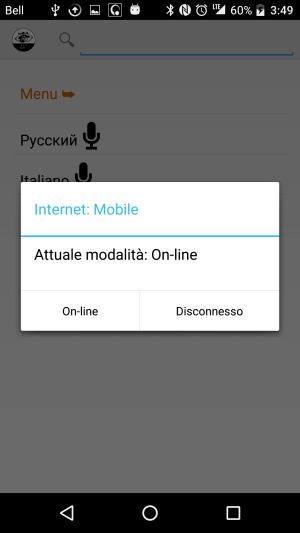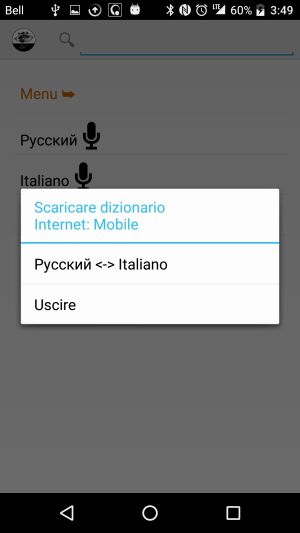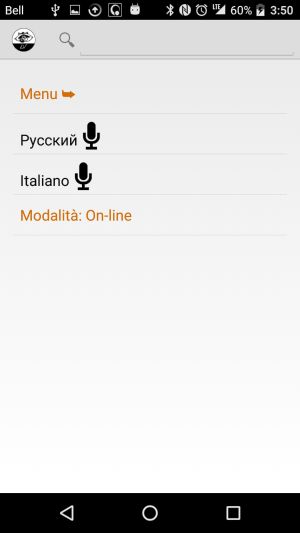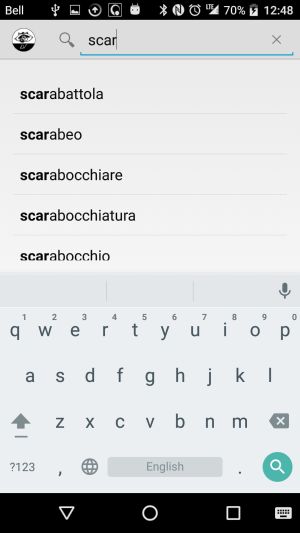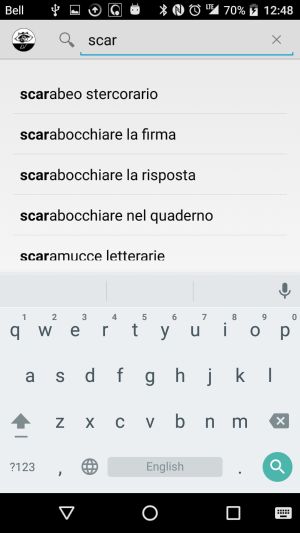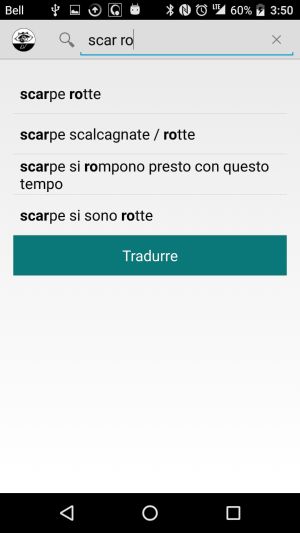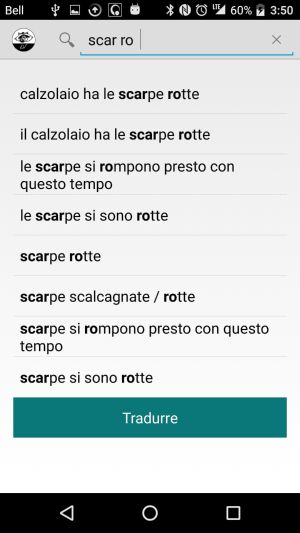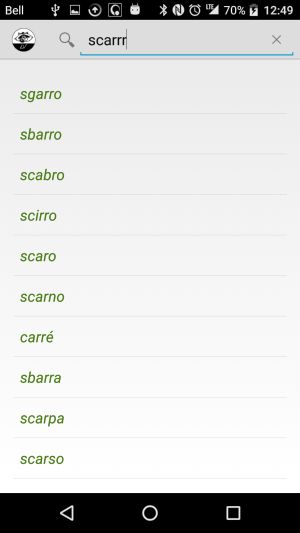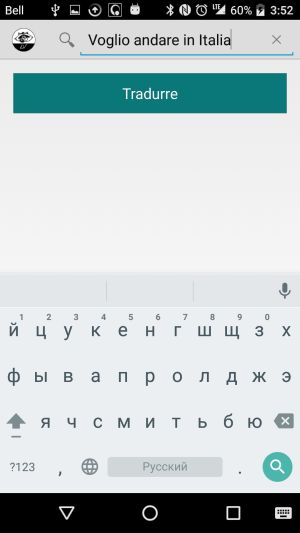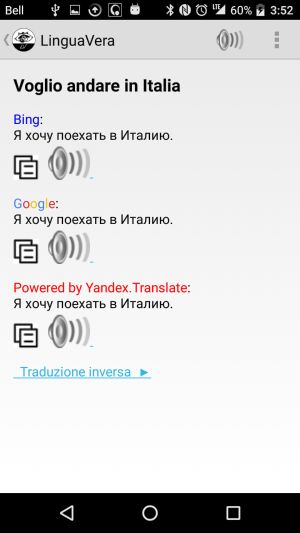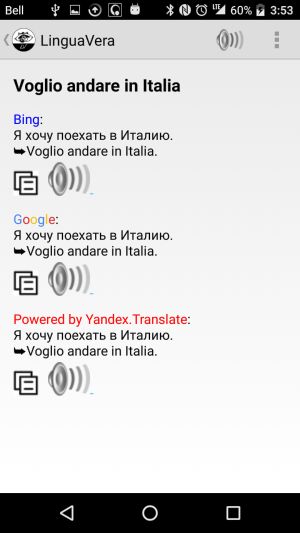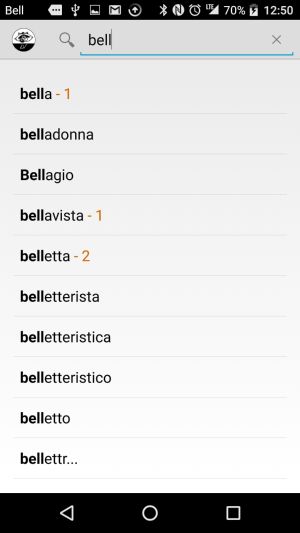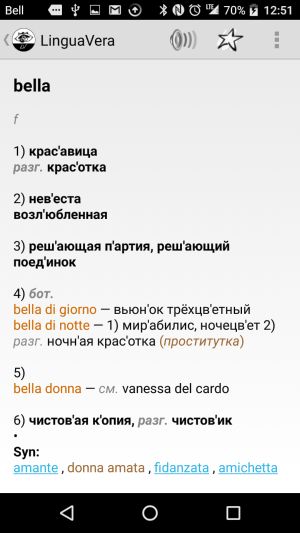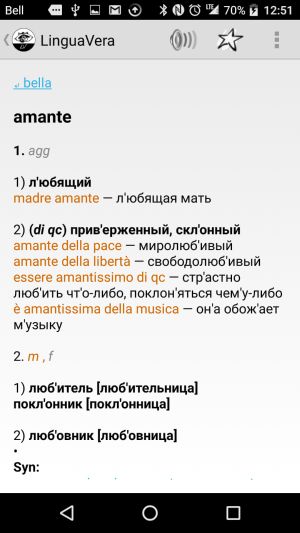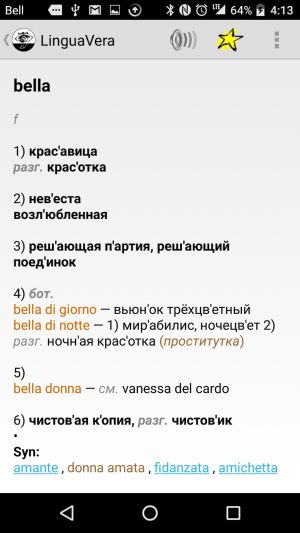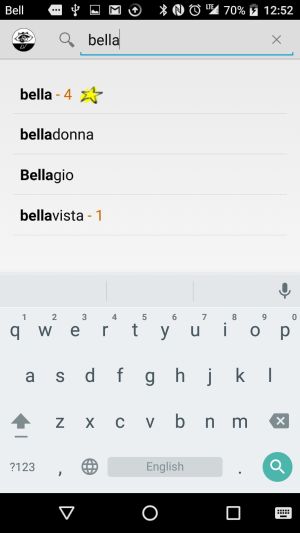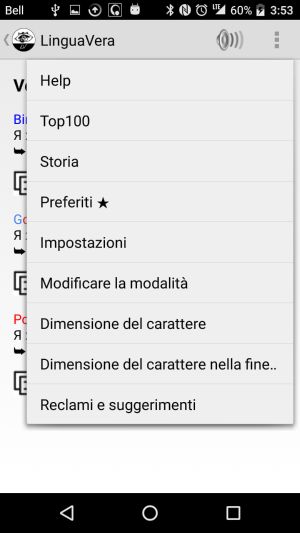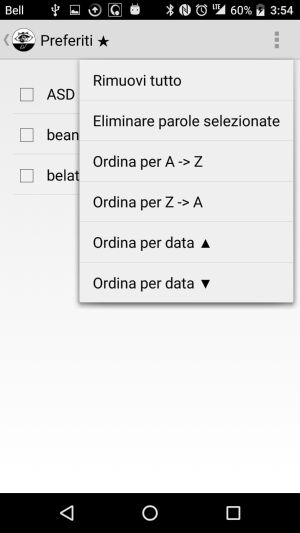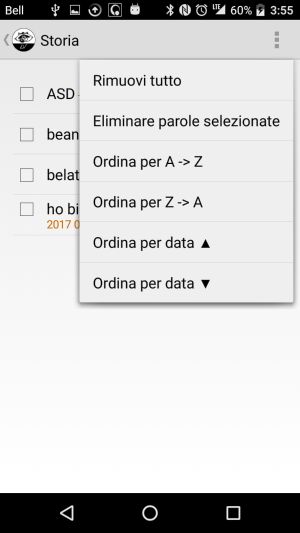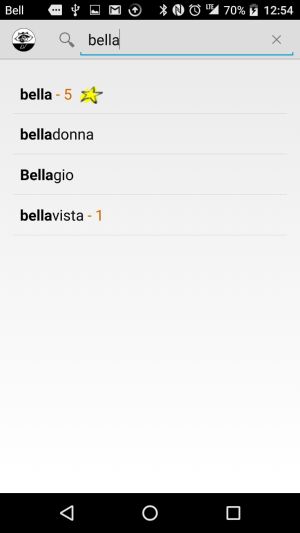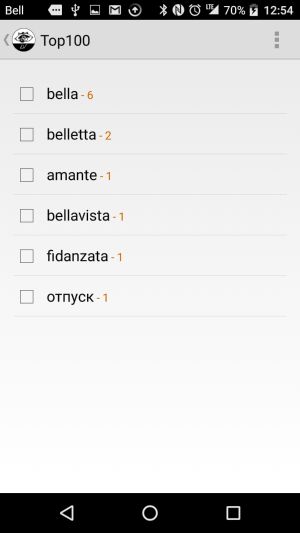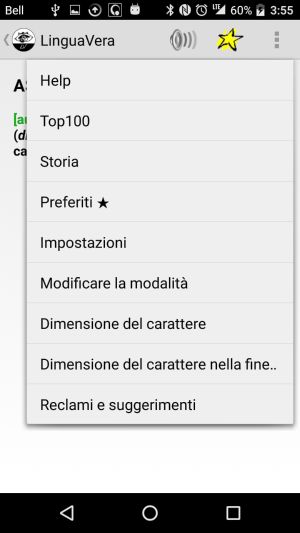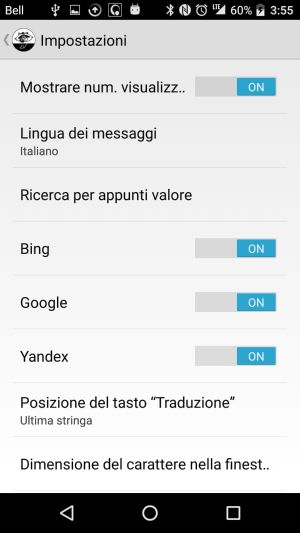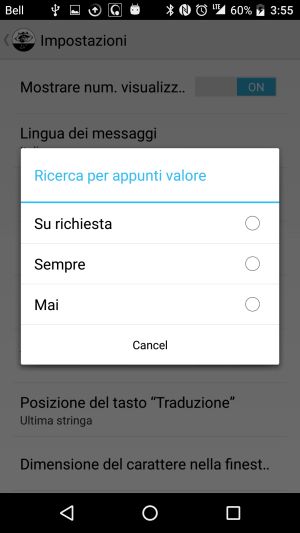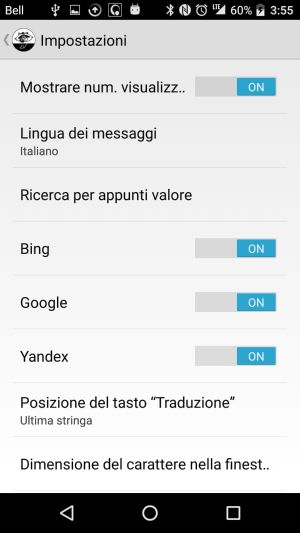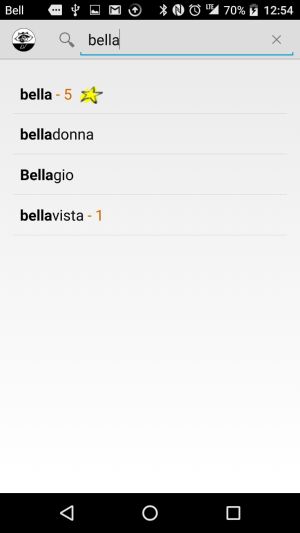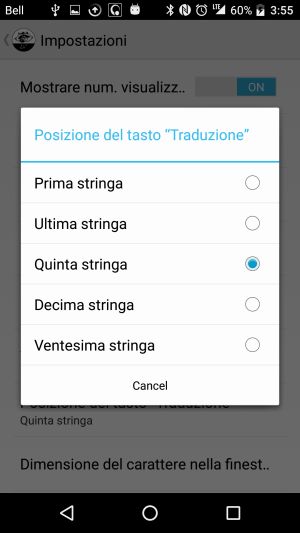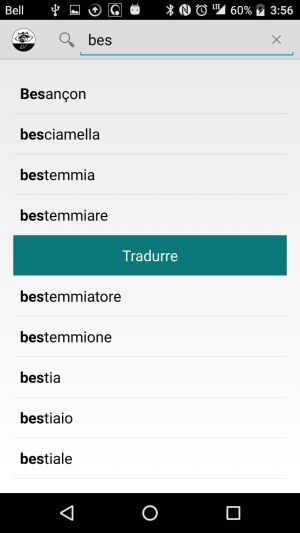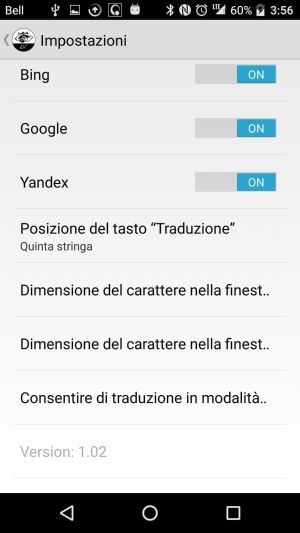Italiano ⇔ russo: un dizionario online/offline
L’applicazione comprende:
- Un dizionario offline Italiano-russo e russo-Italiano
- Un dizionario online Italiano-russo e russo-Italiano
- Un traduttore online Italiano-russo e russo-Italiano
L’applicazione può funzionare in una delle due seguenti modalità:
- Online: senza dover scaricare il dizionario sul vostro dispositivo mobile se avete accesso alla rete.
- Offline: quando il dizionario è stato scaricato sul vostro dispositivo mobile.
Entrambe le modalità prevedono la possibilità di traduzione online.
L’applicazione cerca le parole e le frasi digitate nel dizionario mostrando l’intera voce del dizionario nel caso in cui la
parola sia stata trovata. Ciò è meglio della semplice traduzione, in quanto il traduttore propone un’unica opzione di traduzione,
ad esempio, per la parola "гнать" - "spingere ", mentre nel dizionario egli ha a disposizione altri significati ed è possibile che nel
vostro caso andrà meglio "distillare".
Se la parola o la frase non è stata trovata nel dizionario, l’applicazione vi propone l’aiuto dei sistemi di traduzione Bing, Google e Yandex:
riceverete contemporaneamente tre risultati su un unico schermo.
Per controllare la correttezza della traduzione, usate il tasto "Traduzione inversa". Riceverete la traduzione inversa da parte dei
tre sistemi e potrete confrontarla con la parola o la frase che avete richiesto. A volte conviene, in quanto tutti i sistemi presentano pregi e
difetti, per cui la traduzione inversa è in grado di mostrare quant’è corretta la traduzione diretta.
Al primo avvio dell’applicazione vi verrà proposto di selezionare la modalità di lavoro ONLINE o OFFLINE.
Se avete selezionato ONLINE e disponete di accesso alla rete Internet, potete iniziare subito ad operare.
Se avete selezionato OFFLINE - vi verrà proposto di scaricare il dizionario.
In qualsiasi momento è possibile modificare la modalità nelle impostazioni.
Ad esempio, solitamente lavorate in modalità online ma per alcuni giorni non avrete accesso alla rete. In questo caso passate in
anticipo alla modalità offline, scaricate il dizionario sul cellulare e potrete lavorare senza rete. Quando non sarà più necessario, tornate
alla modalità online (e rimuovete il dizionario affinchè non occupi posto nella memoria).
La funzionalità in entrambe le modalità è quasi identica. La differenza sta nel fatto che in modalità offline l’elenco viene
aggiornato subito dopo la digitazione del carattere successivo, mentre in modalità online le richieste vengono inviate senza attendere una
risposta dal server (in modo asincrono). Al pari di qualsiasi motore di ricerca, se digitate velocemente e la vostra connessione a Internet è lenta,
ci sarà un leggero ritardo tra la pressione dei tasti e l'aggiornamento dell'elenco delle parole trovate su richiesta.
Possibilità:
- 493,592 parole e frasi
- Il dizionario funziona in tempo reale
- Ricerca di parole
- Ricerca di frasi
- Input vocale*
- Riproduzione vocale tramite Android
- Preferiti, parole più frequentemente visualizzate, cronologia di navigazione, impostazioni per operare con gli appunti, installazione delle dimensioni dei caratteri
* - Senza la connessione a Internet, solitamente un dispositivo Android riconosce solamente l’inglese e ciò che ha localizzato (se ha
localizzato). Supponiamo che in Russia si tratti dell’inglese e, possibilmente, del russo. Se volete ricorrere all’input vocale per un’altra lingua senza
Internet, assai probabilmente dovrete installare la corrispondente lingua nella sezione "Riconoscimento vocale" nelle impostazioni del cellulare. Per
informazioni più dettagliate, consultate le istruzioni del vostro cellulare.
Operare con il dizionario
All’avvio dell’applicazione dovete selezionare la modalità di lavoro - online o offline:
Se avete scelto la modalità online, potete iniziare subito a lavorare (se disponete di connessione a Internet), mentre se avete scelto la
modalità offline vi verrà proposto di scaricare il dizionario. Prestate attenzione al tipo di connessione (può trattarsi di Wi-FI o di Mobile):
Se rinunciate a scaricare il dizionario, vi verrà nuovamente proposto di fare una scelta. In un secondo tempo sarà possibile modificare la modalità nelle impostazioni.
Se la stringa di ricerca è vuota, sullo schermo sono presenti il link al menu, i tasti di input vocale e l’indicazione della modalità di lavoro scelta:
Iniziate a stampare e vedrete un elenco di parole che iniziano con le lettere da voi già immesse:
Se premete la barra spaziatrice, per l'applicazione ciò significa che state cercando una frase:
Dopo lo spazio iniziate a stampare la seconda parola dalla frase:
Se non siete sicuri di aver iniziato a digitare la frase sin dall'inizio, premete due volte la barra spaziatrice - l'applicazione
cercherà la frase che contiene parole che iniziano con le lettere che avete digitato, seppur non necessariamente nella prima parola:
L’algoritmo generale di ricerca è il seguente:
- Si cercano parole
- Se la parola non è stata trovata anche se avete premuto la barra spaziatrice, cioè continuate a cercare per parole, inizierà automaticamente
la ricerca per frasi nelle quali la prima parole inizia con le lettere che avete digitato.
- Se anche queste frasi non sono state trovate, si cercano le frasi nelle quali le parole da cercare si trovano ovunque.
- Online: Se non viene trovato nulla, viene effettuata la ricerca per frasi che qualcuno in passato ha già tradotto.
- Online: Se non è stato nuovamente trovato nulla e operate in modalità online, l’applicazione cercherà di trovare parole simili ritenendo che abbiate commesso un errore nella parola.
Affinchè il tutto sia chiaro, le frasi già tradotte trovate vengono visualizzate con il carattere Italic, se invece vengono visualizzate parole simili dal punto №5, esse verranno inoltre evidenziate con un altro colore:
Se il testo digitato (parola, frase) non corrisponde esattamente a quello presente nel dizionario e nelle impostazioni è consentita la traduzione, dopo
l’elenco delle parole apparirà il tasto "Tradurre" (è possibile modificarne la posizione nelle impostazioni):
Premendolo, otterrete la traduzione grazie a tre sistemi di traduzione - Bing, Google e Yandex.
Sotto ogni traduzione sono presenti due tasti - "Copiare negli appunti" e "Sonorizzare". Se premete il tasto "Traduzione inversa", il testo
tradotto verrà tradotto all’inverso dagli stessi sistemi:
Sotto ogni traduzione sono presenti due tasti - "Copiare negli appunti" e "Sonorizzare". Se premete il tasto "Traduzione inversa", il testo
tradotto verrà tradotto all’inverso dagli stessi sistemi. Questi sistemi di traduzione sono diversi tra loro, presentano pregi e difetti, per cui a volte la
traduzione inversa può essere utile per scegliere la migliore delle tre.
Se nell’elenco delle parole trovate c’è una parola dal dizionario che vi interessa:
cliccandola passerete alla schermata con la traduzione. Nella parte superiore dello schermo vedrete i tasti per sonorizzare parole/frasi, l’asterisco -
aggiunta/rimozione nei preferiti, e il menu. Nel testo della traduzione è possibile visualizzare parole evidenziate in blu e sottolineate. Cliccandole, è
possibile passare alle voci appropriate:
Se lo fate, nell’articolo che si apre in alto a sinistra sarà presente un link alla voce precedente:
Potete aggiungere una parola o una frase nei "Preferiti" cliccando sull’asterisco nella parte superiore dello schermo sulla pagina della traduzione:
Adesso, nell’elenco delle parole essa verrà contrassegnata dall’asterisco:
Cliccando nuovamente l’asterisco sulla pagina di traduzione, viene rimossa la parola o la frase dai "Preferiti".
Potete visualizzare i "Preferiti" dal menu:
Nella finestra che appare è presente il menu per operare con l’elenco delle parole selezionate. Cliccando su una parola nell’elenco, passerete alla sua traduzione.
Tutte le parole e le frasi visualizzate finiscono nell’elenco "Cronologia di navigazione", accessibile dalla pagina di traduzione dal menu.
La funzionalità è la stessa dei "Preferiti":
L’applicazione vi ricorda quante volte avete visualizzato la traduzione di ciascuna parola Sullo schermo la parola è stata visualizzata 5 volte:
Dal menù potete ottenere l’accesso all’elenco "Top100":
L’elenco Top100 è stato è ordinato in ordine decrescente di visualizzazioni di parole. Se vedete che nella lista ci sono parole che sono
state visualizzate, diciamo, 10 e più volte, è possibile che occorra impararle.
Tutti e tre gli elenchi ("Preferiti", "Cronologia di navigazione" e "Top100") funzionano in modo indipendente, la pulizia di uno di essi non influisce assolutamente sugli altri.
Commutazione delle modalità "Online" e "Offline"
Potete commutarvi da una modalità all’altra in qualsiasi momento, la commutazione è accessibile dal menù:
Se vi commutate dalla modalità Online a quella Offline, vi verrà proposto di scaricare il dizionario. A volte ciò può risultare utile.
Ad esempio, in un primo tempo eravate intenzionati a ricorrere alla modalità Offline ma poi avete cambiato piano tariffario. Adesso disponete ovunque
di Internet e volete liberare spazio nella memoria, per cui passate alla modalità Online e rimuovete il dizionario. Oppure per qualche tempo sarete privi di
Internet, per cui caricate il dizionario e per qualche tempo usufruite della modalità Offline.
Statistiche di visualizzazione delle parole
Potete disattivare le statistiche di visualizzazione delle parole. L’applicazione calcola e mostra quante volte avete visualizzato la traduzione di ogni parola.
Potete copiare una parola/frase in un'altra applicazione e incollarla nella stringa di ricerca, sebbene l'applicazione possa farlo
da sè in fase di passaggio alla schermata di ricerca, ed è possibile configurarne il comportamento.
Sono possibili tre opzioni:
- Richiedere di incollare: verrà mostrata la finestra con il testo dagli appunti e due tasti “aggiungere” e “no”
- Incollare sempre il contenuto degli appunti, se presente.
- Non incollare mai.
:
La traduzione viene effettuata per mezzo di tre sistemi di traduzione - Bing, Google e Yandex
Per default sono attivati tutti e tre. Se non vi serve la traduzione di uno o due di essi, sarà possibile disattivarli. Se li disattivate tutti e tre,
ciò significherà che questa funzione non vi serve e il tasto “Tradurre” non apparirà dopo l’elenco di parole.
Posizione del tasto "Tradurre"
Per default, il tasto di traduzione appare dopo l’ultima parola nell’elenco:
Tuttavia potete modificarne la posizione. Possibili opzioni:
Adesso il tasto si troverà nella quinta stringa anche nel caso in cui l’elenco contenga più di cinque parole:
Inoltre sullo schermo sono presenti informazioni su versione dell’applicazione, dizionario installato, modalità di lavoro e server al quale l’applicazione è collegata nel dato momento: